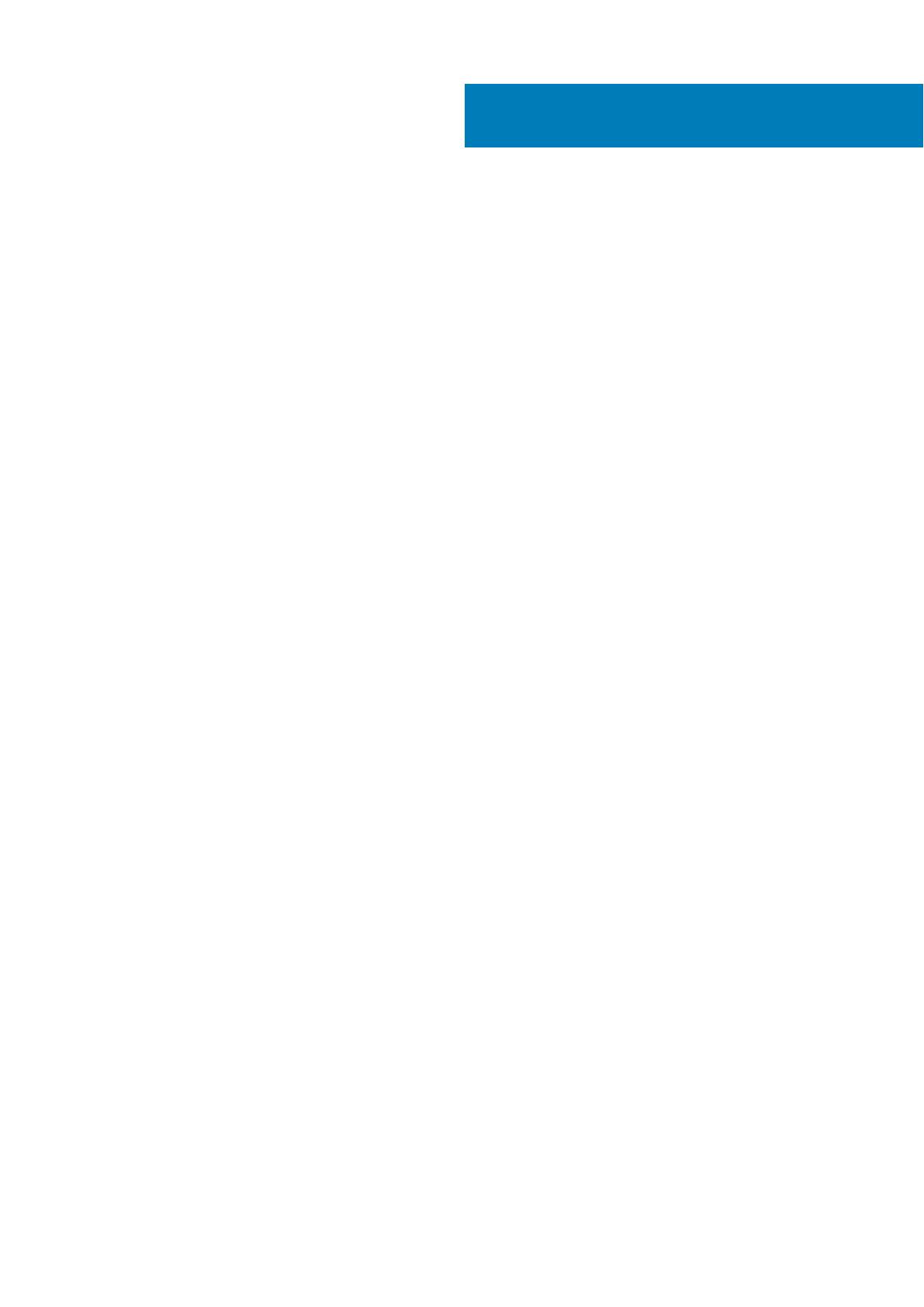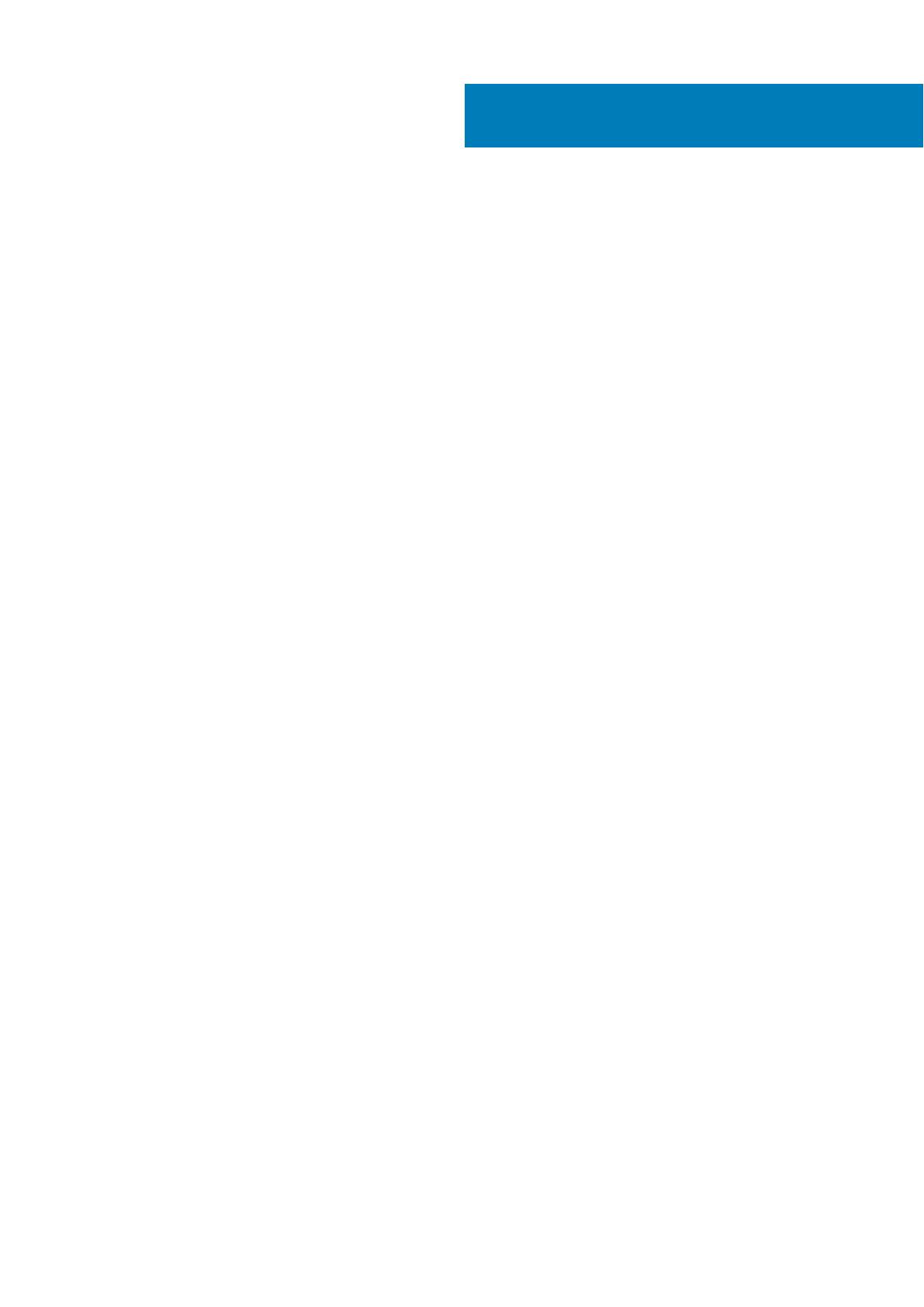
Kapitola 1: Práce na počítači............................................................................................................ 5
Před manipulací uvnitř počítače...........................................................................................................................................5
Vypnutí počítače....................................................................................................................................................................6
Po dokončení práce uvnitř počítače....................................................................................................................................6
Kapitola 2: Instalace příslušenství.....................................................................................................7
Montáž napájecího adaptéru................................................................................................................................................7
Montáž dvojitého držáku Dell OptiPlex Micro VESA........................................................................................................ 8
Montáž držáku Dell OptiPlex Micro VESA........................................................................................................................10
Montáž svislého stojanu Dell OptiPlex Micro.................................................................................................................... 11
Montáž konzole Dell OptiPlex Micro s jednotkou DVD-RW........................................................................................... 12
Montáž držáku Dell OptiPlex Micro All-in-One za monitor.............................................................................................16
Seznam kompatibilních modelů monitorů..........................................................................................................................21
Kapitola 3: Demontáž a montáž součástí..........................................................................................22
Pohled z přední a zadní strany...........................................................................................................................................22
Demontáž krytu................................................................................................................................................................... 23
Montáž krytu........................................................................................................................................................................24
Demontáž modulu ventilátoru procesoru......................................................................................................................... 24
Montáž modulu ventilátoru procesoru..............................................................................................................................25
Demontáž reproduktoru..................................................................................................................................................... 25
Montáž reproduktorů..........................................................................................................................................................25
Odebrání pevného disku..................................................................................................................................................... 26
Montáž pevného disku........................................................................................................................................................26
Demontáž chladiče.............................................................................................................................................................. 27
Montáž chladiče...................................................................................................................................................................27
Demontáž desky PS2 a sériového konektoru.................................................................................................................. 27
Montáž desky PS2 a sériového konektoru.......................................................................................................................28
Vyjmutí karty WLAN............................................................................................................................................................28
Vložení karty WLAN............................................................................................................................................................ 29
Demontáž procesoru...........................................................................................................................................................29
Montáž procesoru...............................................................................................................................................................29
Vyjmutí paměťového modulu............................................................................................................................................. 29
Vložení paměti......................................................................................................................................................................30
Demontáž knoflíkové baterie............................................................................................................................................. 30
Vložení knoflíkové baterie...................................................................................................................................................30
Rozvržení základní desky....................................................................................................................................................30
Demontáž základní desky....................................................................................................................................................31
Montáž základní desky........................................................................................................................................................32
Kapitola 4: Nastavení systému........................................................................................................34
Sekvence spouštění............................................................................................................................................................ 34
Navigační klávesy................................................................................................................................................................ 34
Možnosti nástroje System Setup...................................................................................................................................... 35
Obsah
Obsah 3